비디오 조정
Camo는 처음 실행할 때 의도적으로 합리적인 기본값을 선택합니다. 따라서 대부분의 사용자는 Camo를 실행하고 즉시 고품질 비디오 스트리밍을 시작할 수 있습니다. 더 많은 제어를 원할 경우 Camo Studio는 사용자의 비디오를 변경하거나 개선 할 수있는 다양한 옵션을 제공합니다.
상단 컨트롤

Camo는 Camo Studio를 사용하여 컴퓨터에서 완전히 제어하도록 설계되었습니다. 인터페이스의 상단 표시줄에는 5개의 컨트롤이 있습니다. 왼쪽에서 오른쪽으로 다음과 같습니다.
- 설정 및 조정 숨기기: 이 버튼을 사용하면 설정 막대를 숨기거나 표시할 수 있습니다. Camo Studio의 양쪽 끝에 컨트롤의 각 열에 대해 하나씩 표시됩니다.
- 미리 보기 배율: Camo Studio에서 비디오 크기를 변경할 수 있습니다. Camo Studio 창에 맞게 피드를 축소하는 크기 조정 또는 이 창을 완전히 채우도록 비디오를 확장하는 크기 조정을 포함하여 다양한 배율 중에서 선택할 수 있습니다.
- 카메라 일시 중지 및 다시 시작:
⌘ Cmd+⇧ Shift+⌥ Option+P핫키로도 가능합니다. 동영상이 일시 정지되면 Camo Studio에서 이미지가 사라지고 Camo의 흐린 일시 중지 화면이 화상 통화에 나타납니다. - 도움말: 시작하기, 지원 및 다른 플랫폼과의 통합에 대한 팁이 있는 시작 화면으로 이동합니다.
- 녹화: macOS 사용자는 녹화 기능을 눌러 Camo에서 직접 카메라 피드를 녹화할 수 있습니다. 녹음 버튼을 클릭하여 녹음을 시작 및 중지하고 옆에 있는 드롭다운을 사용하여 오디오 옵션을 변경하고 위치를 저장하십시오.
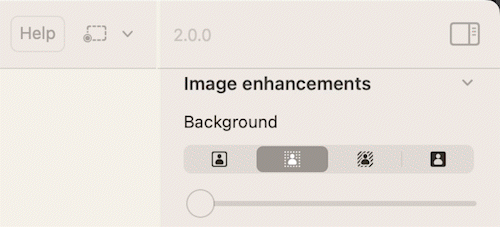
카메라 설정
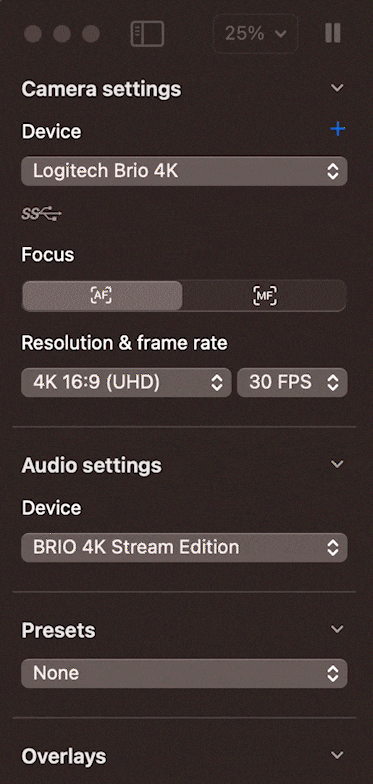
Camo Studio는 카메라 설정을 구성 할 수있는 다양한 옵션을 제공합니다. 이것들은:
- 장치: Camo가 비디오를 촬영할 연결된 장치를 선택할 수 있습니다. 여러 장치를 하나의 Mac 또는 PC에 연결하고 이 컨트롤을 사용하여 통화 중에 장치 간에 전환할 수 있습니다. Camo는 각 장치의 설정을 개별적으로 기억합니다.
- 렌즈: 렌즈 드롭다운을 사용하면 전화기 사용자가 장치의 전면 또는 후면 카메라를 선택할 수 있습니다.
- 초점: 자동 초점을 사용하거나 수동 초점을 활성화하고 슬라이더로 초점을 선택할 수 있습니다.
- 해상도: 이 드롭다운에는 선택한 장치 및 이를 연결하는 케이블에서 사용할 수 있는 모든 해상도가 나열됩니다. 대부분의 사용자는 대부분의 애플리케이션에 최적인 1080p 또는 720p를 선택하기를 원할 것입니다. 해상도 선택에 대한 자세한 정보가 있습니다.
- 방향: Camo는 또한 가상 회전을 지원하여 전화기가 가로 방향으로 장착된 경우 또는 그 반대의 경우에도 세로 방향 해상도를 사용할 수 있습니다. 이렇게 하면 장치를 만지거나 장착 방법을 조정하지 않고도 이미지 방향을 간단하게 전환할 수 있습니다.
- 프레임 속도: 이 드롭다운은 장치에서 요청한 비디오 프레임 속도를 제어합니다. 프레임 속도가 높을수록 비디오가 더 부드럽게 나타납니다. 화상 회의 응용 프로그램은 25개 또는 30개 이상을 사용하지 않으므로 더 높은 값을 사용하는 것이 녹화 또는 스트리밍에 더 적합합니다. 장치에 대해 Camo가 지원하는 프레임 속도 를 확인하십시오.
오디오 설정
macOS에서 Camo를 사용하여 기기의 마이크에 액세스할 수 있습니다(마이크가 있는 경우). Camo를 사용하면 스테레오와 모노 오디오 중에서 선택할 수도 있습니다. 모노 오디오를 사용하면 휴대폰 사용자는 기기의 하단 마이크 또는 카메라 근처의 마이크 중에서 선택할 수 있습니다. 카메라 옵션과 마찬가지로 기기마다 사용 가능한 마이크 옵션이 다릅니다.
또한 Camo를 사용하면 컴퓨터의 오디오 입력 소스를 사용할 수 있으므로 앱에서 직접 비디오를 녹화할 때 특히 유용합니다.
사전 설정
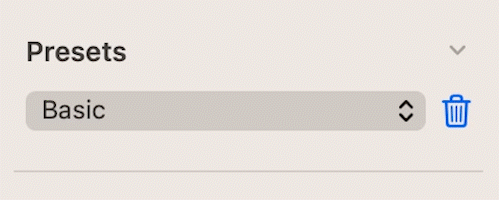
Camo Studio를 사용하면 이미지 조정을 사전 설정으로 저장할 수 있습니다. 또한 다양한 재고 사전 설정이 있습니다.
오버레이
Camo는 이미지에 오버레이를 적용할 수 있는 옵션을 제공합니다. 오버레이 라이브러리에서 미리 디자인된 템플릿 중 하나를 선택하고 개인화하거나 오버레이 갤러리에서 사용할 사용자 정의 디자인을 업로드할 수 있습니다. 오버레이 편집기에 대해 자세히 알아보세요.
프레이밍
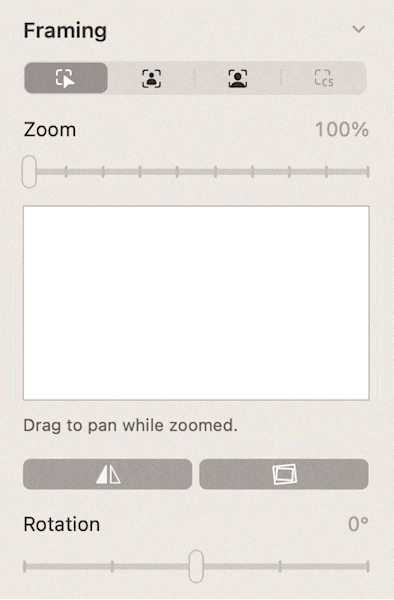
Camo의 이미지 변환 컨트롤을 사용하면 비디오의 확대/축소, 기울기, 팬을 조정하고, 이미지 안정화를 활성화하고, 비디오 미러링 및 비디오 회전과 같은 기능을 전환할 수 있습니다.
- 수동 확대/축소: 확대/축소 슬라이더를 사용하면 피드의 특정 부분을 확대할 수 있으며 확대된 보기에서 뷰포트를 드래그하여 이미지를 재구성할 수 있습니다.
- 자동 프레이밍: 얼굴 추적 물리 엔진을 사용하는 이 기능은 좌우로 이동할 때 프레임 중앙에 유지됩니다.
- 줌을 사용한 자동 프레이밍: 이 기능은 자동 프레이밍과 자동 줌 기능을 결합하여 좌우로 이동하는 동안 얼굴을 프레임 중앙에 유지하고 장치의 렌즈에 가까워지거나 멀어질 때 동일한 크기를 유지합니다.
- 비디오 안정화: 이 디지털 도구를 사용하여 비디오의 범프 및 진동 효과를 최소화합니다. 이것은 약간 흔들리는 마운트를 사용하거나 특히 무거운 타이피스트에게 특히 유용할 수 있습니다.
- 스마트 줌: 스마트 줌을 사용하면 이미지 품질에 미치는 영향을 최소화하면서 비디오를 확대할 수 있습니다. Camo가 기본적으로 사용하는 표준 디지털 줌은 이미지를 설정된 줌 레벨로 자르고 원하는 출력 해상도에 맞게 업스케일링을 사용합니다. Smart Zoom은 더 큰 초기 입력 해상도를 사용하여 업스케일링으로 인한 품질 손실을 방지하므로 비디오의 해상도가 목표 출력 해상도 아래로 떨어지지 않습니다. 일반 탭 아래의 Camo 기본 설정에서 스마트 줌을 활성화할 수 있습니다.
- 내 비디오 미러링 : 비디오를 가로로 뒤집습니다. 비디오 앱의 미러링보다는이 기능을 사용하여 일관성을 유지하는 것이 좋습니다. 일부 비디오 앱 은 미리보기 비디오를 잘못 미러링하여 혼동 될 수 있지만, Camo는 항상 다른 사람들이 볼 수있는 것을 보여줍니다.
- 회전 : 비디오 피드를 90 °로 회전 할 수 있습니다. 거의 모든 경우에 휴대 전화의 방향 잠금을 비활성화하고 회전하는 것이 좋습니다. (부분적으로는 전화기가 소스에서 비디오 회전을 처리하는 것이 더 빠르기 때문입니다.) 그러나 전화기를 거꾸로 세로 모드로 사용하는 경우이 회전을 미러링과 함께 사용하면 잘 작동 할 수 있습니다.
이미지 향상
오른쪽 제어 열 상단에는 Camo의 이미지 향상 기능이 있습니다. 사용 중인 장치와 컴퓨터에 따라 다음 모드 중 일부 또는 전부에 액세스할 수 있습니다.
- 기본: 배경을 그대로 둡니다.
- 세로 모드: 이 모드를 활성화하면 배경에 만족스러운 보케를 제공하여 배경에서 돋보이게 하고 이미지에 깊이를 더합니다. 슬라이더로 제어할 수 있는 효과의 강도입니다.
- Privacy Blur: 확산된 흐림 효과로 배경을 숨깁니다.
- 바꾸기: 이것을 가상 녹색 화면으로 사용하여 배경을 돋보이게 하고 자신의 것으로 바꿉니다.
스포트라이트
스포트라이트 기능은 배경에 비해 피사체를 밝게 해주는 강력한 효과입니다. 뒤에서 강하게 비추는 경우와 같이 까다로운 조명 시나리오에서 탁월하며 대부분의 웹캠에서 현저한 차이를 만듭니다.
필터 및 LUT
Camo는 사용자가 선택할 수 있는 맞춤형 크리에이티브 및 보정 LUT(또는 필터 사전 설정) 라이브러리와 함께 제공됩니다. 영화나 소셜 미디어에서 영감을 받은 다양한 룩의 강도를 활성화 및 제어하거나 보정 필터 중 하나를 사용하여 설정을 조정하거나 이미지를 그린 스크린과 함께 사용하도록 최적화할 수 있습니다.
LUT 갤러리에서 사전 설정을 만들거나 다른 위치에 다운로드하고 끌어서 자신만의 사전 설정을 추가할 수 있습니다. Camo는 큐브, 3DL 및 LUT 형식을 지원합니다. 갤러리 내에서 효과를 미리 보고 비교할 수 있을 뿐만 아니라 필요에 따라 필터를 재정렬하거나 그룹화할 수 있습니다.
이미지 조정
Camo Studio에서 사용자는 노출, ISO/게인, 화이트 밸런스, 밝기, 채도, 활기, 대비 등을 조정하는 옵션을 사용하여 이미지를 보다 세분화된 수준으로 조정할 수 있습니다.
Camo는 카메라가 노출하는 모든 일반 컨트롤을 지원하며 장치가 기본적으로 특정 조정을 수행할 수 없는 경우 자체 기능으로 자동으로 조정합니다. 전화 사용자는 보조 조명 소스로 사용하기 위해 장치의 플래시를 켤 수 있습니다.
전력선 주파수
지원되는 장치를 사용하면 주파수 설정을 변경하여 깜박임 또는 밴딩을 제거할 수 있습니다. 아프리카, 호주, 유럽 및 대부분의 아시아 사용자는 50Hz를 선택하여 AC 주파수를 일치시키고자 하는 반면 북미 사용자는 60Hz를 선택해야 합니다. 장치에서 이 기능을 사용할 수 없는 경우 프레임 속도를 변경해도 동일한 효과가 나타날 수 있습니다.
기능 호환성
Camo의 광범위한 기능은 비디오를 설정하고 조정하는 방법에 대한 많은 선택권을 제공하지만 휴대폰을 카메라로 사용하는 경우 장치의 많은 처리 능력이 필요할 수도 있습니다. 스마트 줌, 더 높은 프레임 속도 및 해상도, 고급 모드와 같은 까다로운 기능을 함께 사용하면 일부 장치는 장기간 사용 시 성능이 저하될 수 있습니다.
이를 설명하기 위해, 그리고 몇몇 경우에는 기술적인 이유로 인해 특정 모드의 사용이 다른 기능과 호환되지 않을 수 있습니다. 장치 및 전체 설정에 적합한 기능에 대한 지침은 아래 표를 사용하십시오.
현재 사용 중인 렌즈, 해상도 또는 프레임 속도에서 지원하지 않는 모드를 선택하면 Camo는 렌즈, 해상도 및/또는 프레임 속도를 호환 가능한 값으로 전환하여 이 비호환성을 자동으로 해결합니다.
| 기능 | 일반 모드 | 세로 모드 | 기타 모드 |
|---|---|---|---|
| 대체 렌즈 | ✅ | ❌ | ✅ |
| 최대 30fps의 프레임 속도 | ✅ | ✅ | ✅ |
| 30fps 이상의 프레임 속도 | ✅ | ❌ | ❌ |
| 최적화된 해상도 | ✅ | ✅ | ✅ |
| 기타 결의안 | ✅ | ❌ | ✅ |
| 동영상 안정화 | ✅ | ❌ | ✅ |
| 스마트 줌 | ✅ | ❌ | ❌ |
4K와 같은 초고해상도를 사용하는 경우 장치 및 컴퓨터에 적용되는 해상도와 같은 처리 요구가 증가하기 때문에 Camo의 많은 기능이 제한됩니다. 아래에 언급된 제한된 기능 외에도 특정 이미지 조정도 지원되지 않습니다.
| 기능 | 최대 1080p | 4K 이상 |
|---|---|---|
| 30fps 이상의 프레임 속도 | ✅ | ❌ |
| 줌 없이 자동 프레이밍 | ✅ | ❌ |
| Zoom을 사용한 자동 프레이밍 | ✅ | ❌ |
| 중앙 무대 | ✅ | ❌ |
| 세로 모드 | ✅ | ❌ |
| 프라이버시 블러 | ✅ | ❌ |
| 바꾸다 | ✅ | ❌ |
| 스포트라이트 | ✅ | ❌ |
| AR 모드 | ✅ | ❌ |
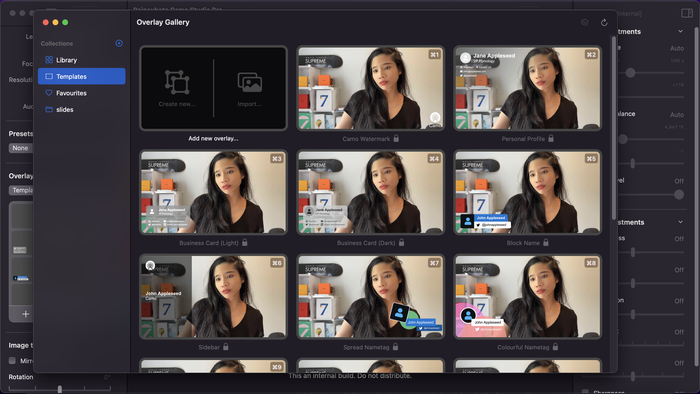
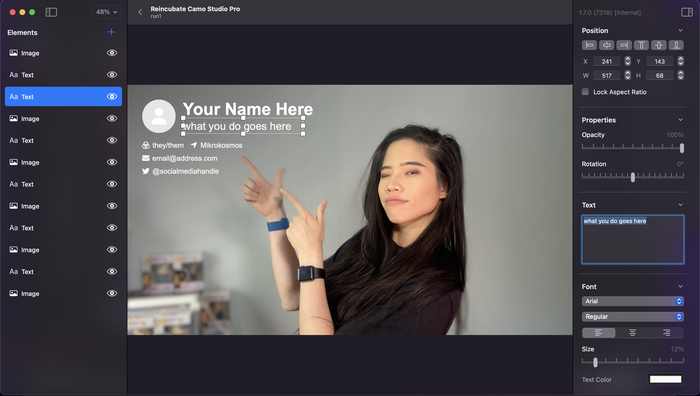

으로 Henrik
Great stuff, thank you!
Is it possible, if not now maybe in the future, to switch between iPhone's various "Portrait" lights, especially "stage" lights which create virtual dark/white backgrounds?
답장하다: Reincubate Support
Thank you Henrik! We're going to explore this in future releases. 🙂
으로 Erich Neuwirth
Is there any way to switch between the front and the back camera on iPhone and/or iPad.
(I know the back camera has the better resolution, I am just curious)
답장하다: Reincubate Support
Hey Erich! Absolutely: use the
Lensdrop-down in Camo Studio. 🙂